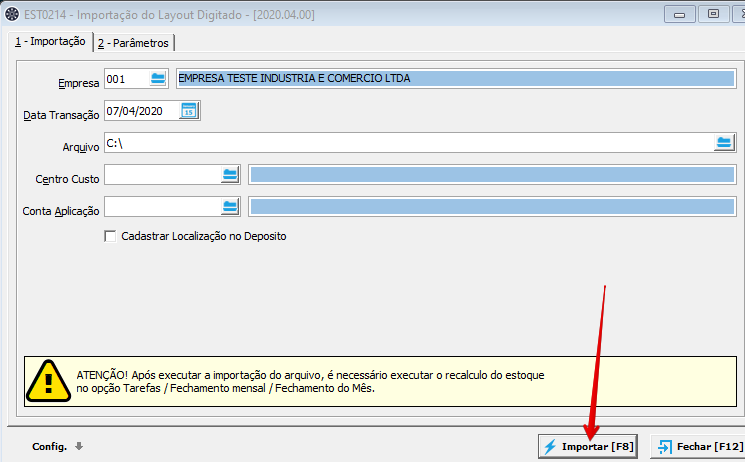Introdução
O objetivo desse artigo é demonstrar o processo de acerto de quantidade de estoque através de inventários.
Inventário on-line
Para executar esse processo acesse a Gestão de Estoque” / “Tarefas” / “Inventário de Estoque” / “Inventário – Acerto de Qtde de Estoque (On-Line) – EST0114
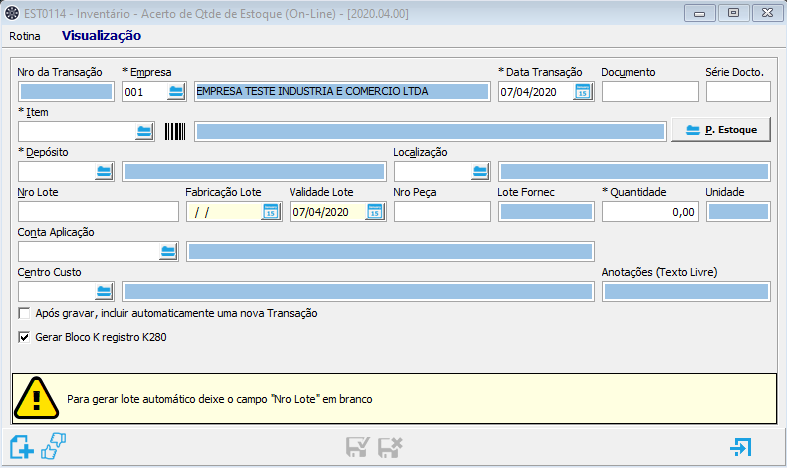
Clique no botão Incluir
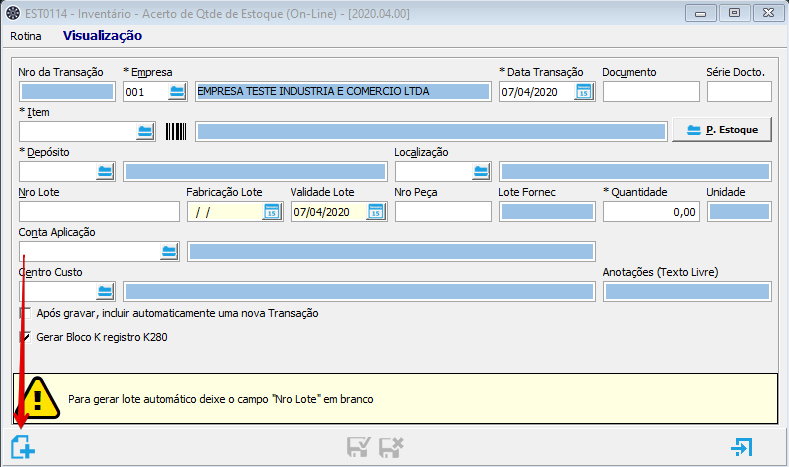
Selecione o item que será inventariado
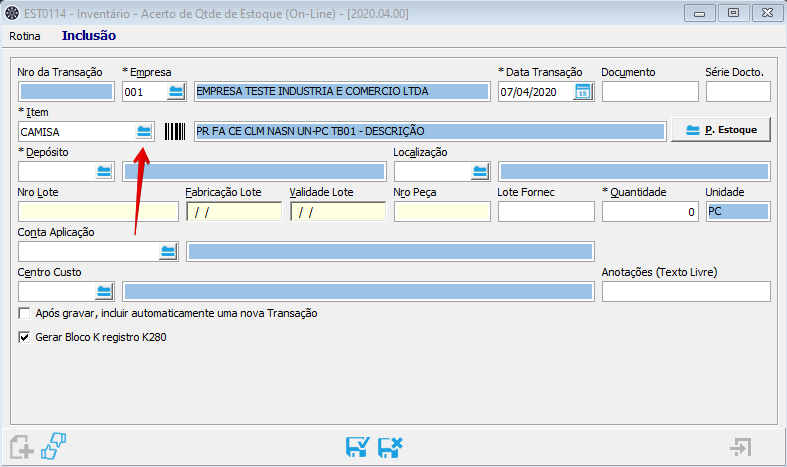
Selecione o depósito
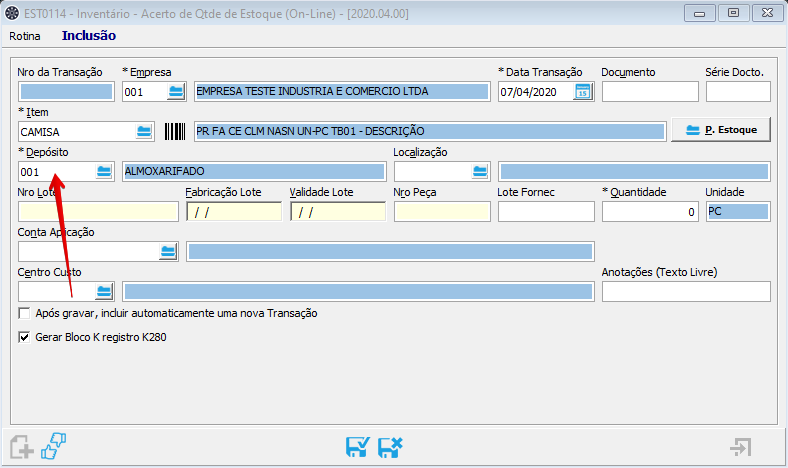
Informar a quantidade que tem no estoque e clique em Gravar
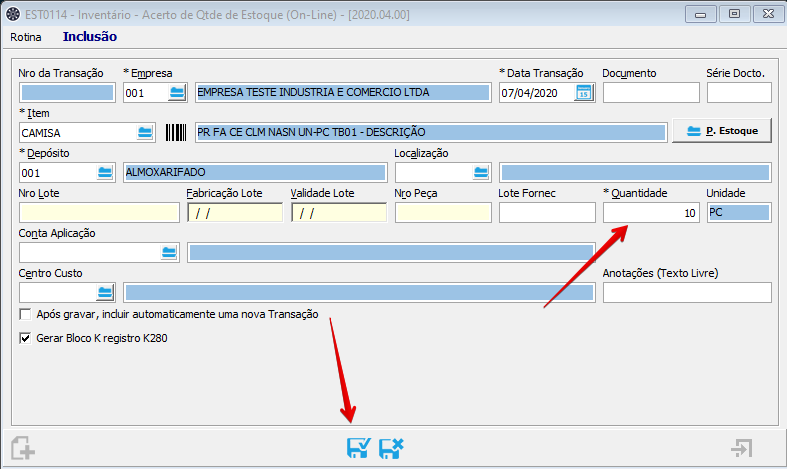
Inventário planilha excel
Outra maneira de realizar o inventário é através de exportação e importação de planilha excel.
O primeiro passo é a exportação da planilha, para isso, acesse o menu:
Gestão de Estoque” / “Tarefas” / “Inventário de Estoque” / “Inventário – Planilha Excel” / “Exportação do Layout para Digitação – EST0056
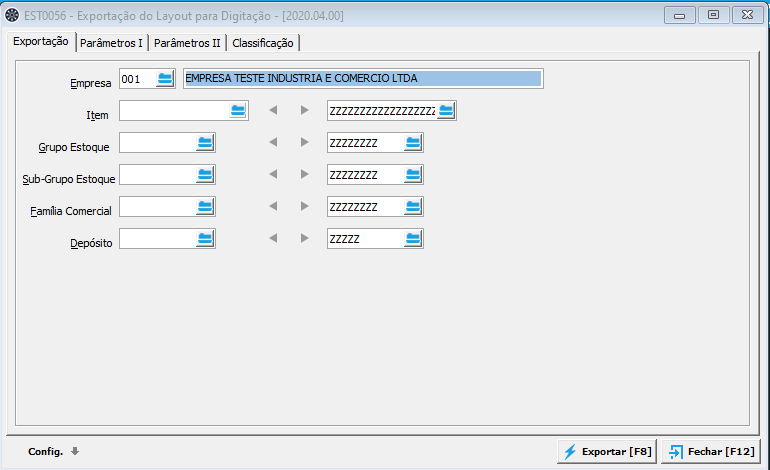
Nesta rotina, faça os filtros necessários/desejados, incluindo as opções de filtros da pasta Parâmetros I e Parâmetros II
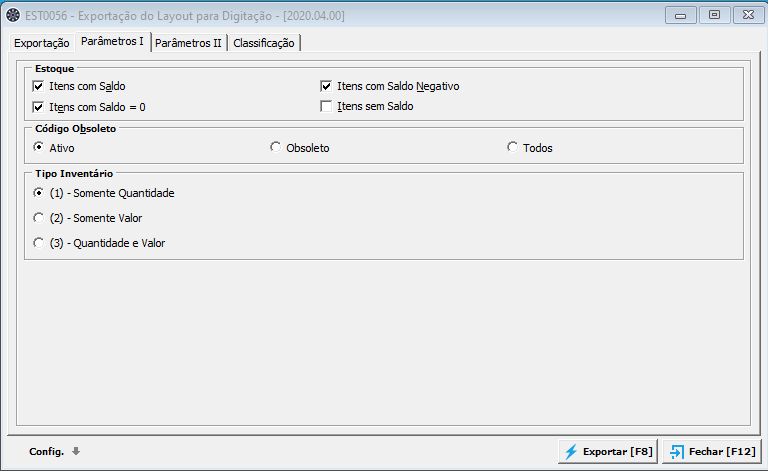
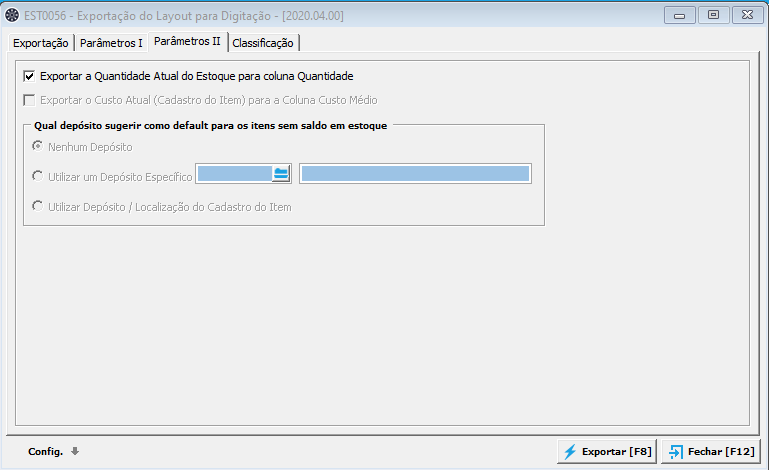
Você também poderá selecionar a classificação desejada na pasta Classificação
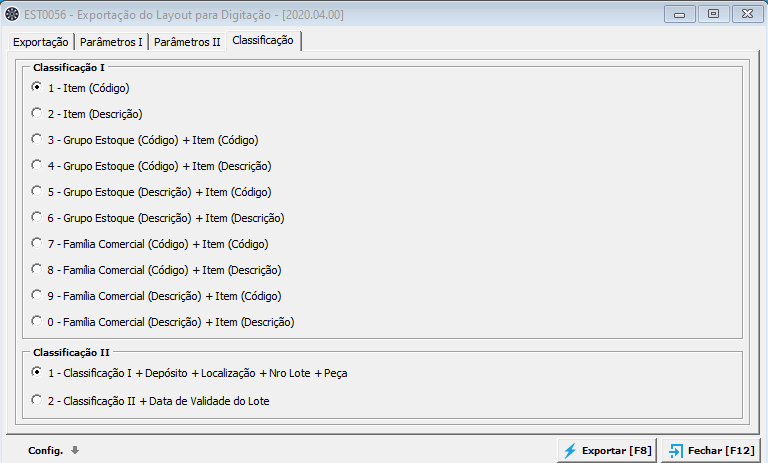
Após fazer os devidos filtros, clique em Exportar e selecione a unidade/pasta desejada onde deverá ser salvo o arquivo
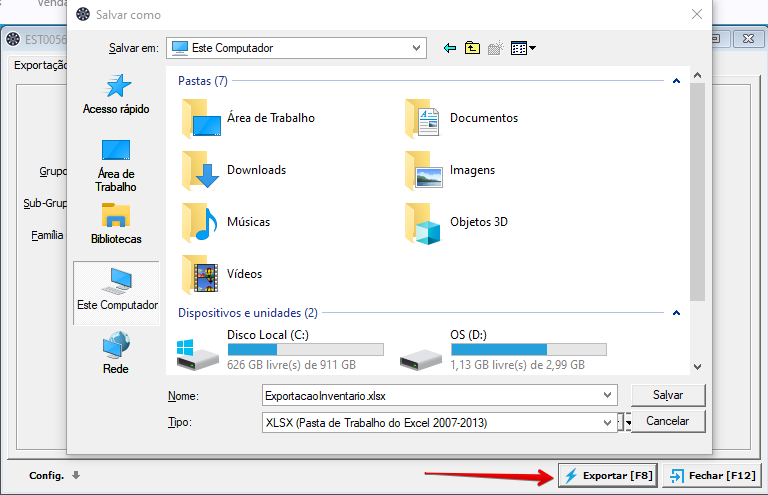
Selecionado o local desejado e clique em Salvar, a seguinte mensagem será exibida indicando o local aonde foi salvo o arquivo:
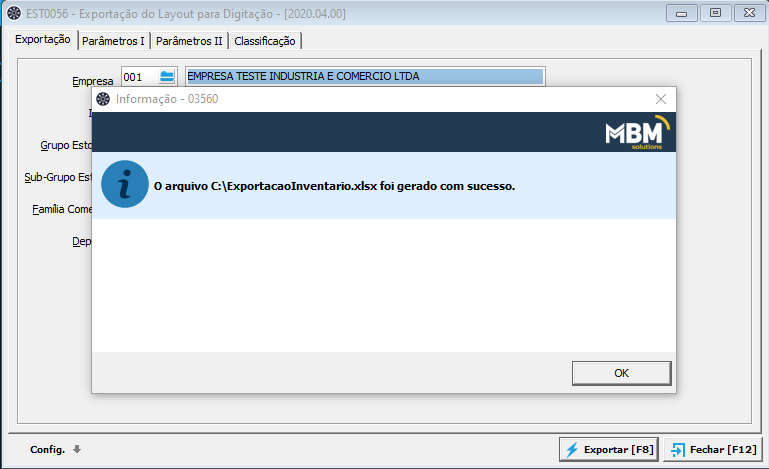
Em seguida, acesse a pasta onde foi salvo o arquivo, e abra o arquivo.
Ao abrir o arquivo, você deverá fazer os ajustes necessários para o inventário, em seguida salvar o mesmo na extensão CSV separado por virgulas.
Feito o processo de exportação e alterado o arquivo com os dados corretos, o próximo passado é importar a planilha no sistema.
Para efetuar a importação da planilha de inventário, acesse Gestão de Estoque” / “Tarefas” / “Inventário de Estoque” / “Inventário – Planilha Excel” / “Importação do Layout Digitado – EST0214”
Nessa tela será necessário preencher a data da transação e selecionar o arquivo no formato CSV.
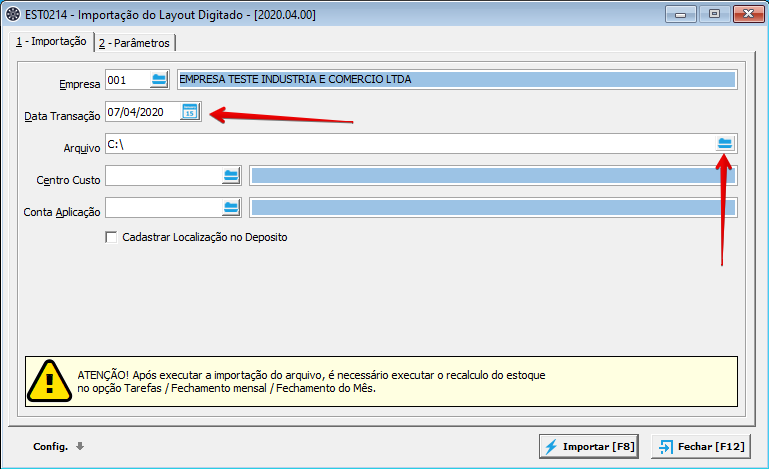
Na aba Parâmetros, marque os parâmetros conforme necessário.
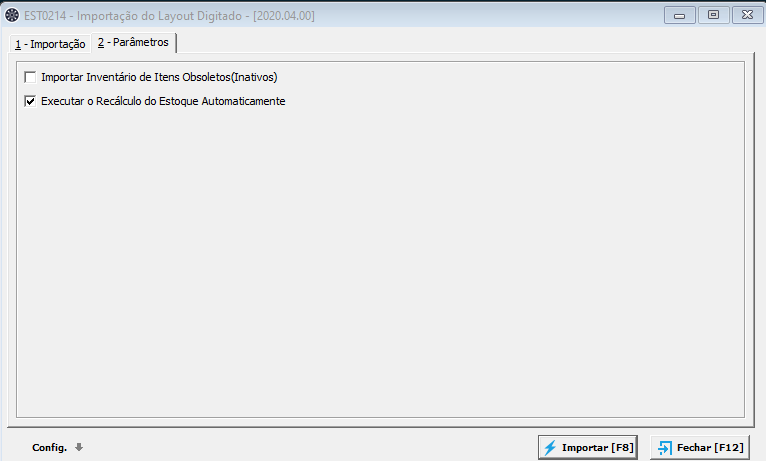
Clique em Importar